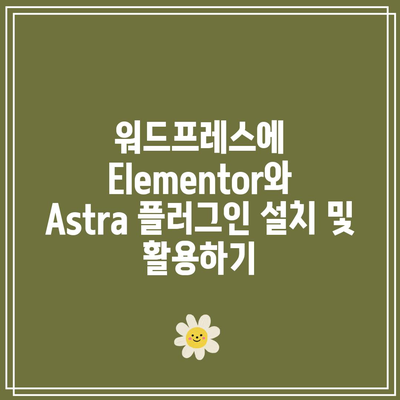워드프레스에 Elementor와 Astra 플러그인을 설치하고 활용하는 방법에 대해 알아보겠습니다.
Elementor는 인기 있는 페이지 빌더로, 드래그 앤 드롭 방식으로 쉽게 웹사이트를 디자인할 수 있습니다. 이로 인해 코딩 없이도 나만의 고유한 레이아웃을 만들 수 있습니다.
Astra는 빠르고 가벼운 테마로, Elementor와의 호환성이 뛰어나며, 다양한 맞춤형 옵션을 제공합니다. 두 플러그인을 함께 사용하면 보다 효율적으로 웹사이트를 운영할 수 있습니다.
이번 글에서는 플러그인 설치 과정과 기본 활용법을 단계별로 안내할 예정입니다. 설치는 아주 간단하며, 기본 설정 후 페이지를 디자인하는 과정도 쉽게 따라할 수 있습니다.
각 단계마다 유용한 팁과 트릭도 소개하여, 초보자도 손쉽게 웹사이트를 구축할 수 있도록 도울 것입니다.
이제 구체적인 설치와 활용법을 살펴보면서, 나만의 멋진 웹사이트를 만들어 보세요!

Elementor 플러그인 설치 단계와 팁 알아보기
워드프레스 웹사이트를 만들기 위해서는 여러 가지 플러그인이 필요합니다. 그 중 Elementor는 페이지 빌더 플러그인으로 많은 사랑을 받고 있습니다. 이 플러그인을 통해 프로그래밍 지식 없이도 손쉽게 웹페이지를 디자인할 수 있습니다.
Elementor를 설치하기 위해 먼저 워드프레스 대시보드에 로그인해야 합니다. 로그인 후 ‘플러그인’ 메뉴로 가서 ‘새로 추가’ 버튼을 클릭하세요. 검색창에 Elementor를 입력하면 쉽게 찾을 수 있습니다.
검색 결과에서 Elementor 플러그인을 찾아 ‘지금 설치’ 버튼을 클릭합니다. 설치가 완료되면 ‘활성화’ 버튼을 눌러 플러그인을 활성화해야 합니다. 이제 웹사이트에서 Elementor를 사용할 준비가 되었습니다.
플러그인 설치 후에는 몇 가지 팁을 알고 활용하면 더욱 효과적입니다. 아래는 Elementor를 효율적으로 사용하기 위한 몇 가지 팁입니다:
- 템플릿 활용하기: 다양한 템플릿을 활용하면 시간을 절약하고 전문적인 디자인을 쉽게 구현할 수 있습니다.
- 반응형 디자인 고려하기: 모바일과 태블릿에서 잘 보일 수 있도록 반응형 디자인을 미리 체크하세요.
- 드래그 앤 드롭 기능 활용하기: 구성 요소를 쉽게 이동하여 원하는 레이아웃을 만들 수 있습니다.
이제 Elementor를 통해 더욱 매력적인 웹사이트를 만들 수 있는 기초가 잡혔습니다. 다양한 기능과 설정을 실험해보며 자신만의 스타일을 찾는 것도 좋은 방법입니다. 또한, 플러그인을 업데이트하며 최신 기능을 유지하는 것을 잊지 마세요.
또한, Elementor와 함께 사용할 수 있는 플러그인도 여러 가지가 있습니다. 단독으로 사용할 때보다 다른 플러그인과 결합할 때 더 풍부한 기능을 경험할 수 있습니다. 다양한 리소스를 활용해 보세요.
마지막으로, Elementor를 이용한 페이지 제작 후에는 반드시 테스트를 통해 모든 요소가 잘 작동하는지 확인하는 것이 중요합니다. 사용자가 좋은 경험을 할 수 있도록 항상 세심하게 체크해야 합니다.

Astra 테마 선택과 설정 방법
Astra 테마는 워드프레스 사이트에서 가장 인기 있는 테마 중 하나로, 경량성과 사용자 맞춤화 기능이 뛰어나 많은 사용자에게 사랑받고 있습니다. 이 글에서는 Astra 테마를 선택하고 간편하게 설정하는 방법을 안내하겠습니다.
기본적으로 Astra는 다양한 목적에 맞춘 템플릿을 제공하므로, 사용자가 원하는 스타일과 기능을 쉽게 찾을 수 있습니다. 첫째, Astra 테마의 설치는 매우 간단하며, 플러그인으로 Elementor를 사용하면 드래그 앤 드롭 방식으로 손쉽게 페이지를 구축할 수 있습니다.
테마 설정을 위해 다음 기준을 참고하여 원하는 스타일을 선택할 수 있습니다.
| 기준 | 설명 | 유형 |
|---|---|---|
| 목적 | 사이트의 목표에 따라 적합한 스타일을 선택 | 비즈니스, 블로그, 포트폴리오 등 |
| 디자인 | Astra는 다양한 디자인 템플릿을 제공하여 선택할 수 있음 | 모던, 클래식, 미니멀 등 |
| 사용자 경험 | 사이트 방문객이 쉽게 탐색할 수 있도록 설계된 테마 선택 | 직관적, 반응형 |
| 커스터마이징 | 테마의 색상, 레이아웃 등을 쉽게 변경할 수 있는 기능 | 높음, 보통 낮음 |
Astra 테마는 위의 기준을 바탕으로 사용자가 원하는 스타일과 기능을 갖춘 사이트를 쉽게 구축할 수 있도록 돕습니다. 각 기준에 맞춰 선택 후 설치하면, 나만의 고유한 사이트 디자인을 만드는 데 큰 도움이 될 것입니다. 또한, Elementor와의 호환성이 뛰어나기 때문에, 추가적인 커스터마이징이 가능합니다.

Elementor로 페이지 디자인 간략하게 하기
초보자를 위한 Elementor 개요
Elementor는 사용자가 손쉽게 웹페이지를 디자인할 수 있도록 돕는 드래그 앤 드롭 페이지 빌더입니다.
이 플러그인은 코딩 없이도 웹사이트를 만들 수 있는 편리한 도구입니다. 페이지 Builder에 내장된 다양한 위젯을 이용하여 텍스트, 이미지, 비디오 등을 시각적으로 배치할 수 있습니다. 또한, 직관적인 인터페이스 덕분에 처음 사용하는 사람도 쉽게 이해하고 사용할 수 있습니다.
Astra 테마와 Elementor의 통합
Astra 테마는 Elementor와 완벽하게 호환되어 고급스러운 디자인을 제공합니다.
Astra는 경량의 WordPress 테마로, 다양한 커스터마이징 옵션을 제공합니다. Elementor와 결합하면, 페이지 레이아웃을 더욱 유연하게 조정할 수 있습니다. 이 두 가지 도구의 조합으로 빠르고 효율적인 웹사이트 제작이 가능해집니다.
Elementor의 기본 구성 요소
Elementor는 다양한 위젯을 제공하여 사용자 맞춤형 페이지 구성이 가능합니다.
Elementor에서 제공하는 위젯은 텍스트, 버튼, 이미지 슬라이더, 갤러리 등 다양합니다. 사용자는 이러한 요소들을 드래그 앤 드롭으로 원하는 곳에 배치할 수 있으며, 손쉽게 스타일과 레이아웃을 조정할 수 있습니다. 이 덕분에 비즈니스, 블로그, 포트폴리오 사이트 등 모든 유형의 웹사이트를 맞춤형으로 만들 수 있습니다.
모바일 최적화의 중요성
모바일 사용자에 맞춘 디자인은 웹사이트의 성공에 필수적입니다.
Elementor는 사용자가 모바일 환경에서 웹사이트를 쉽게 미리보기 및 조정할 수 있도록 지원합니다. 이는 사용자가 스마트폰이나 태블릿에서도 원활하게 페이지를 이용할 수 있도록 해주며, SEO 점수를 높이는 데도 도움이 됩니다. 모든 화면 크기에 적합한 레이아웃을 설정하는 것이 중요합니다.
Elementor의 추가 기능 활용하기
Elementor는 추가 기능을 통해 더욱 풍부한 기능을 제공합니다.
Elementor Pro로 업그레이드하면 폼, 슬라이더, 포스트 그리드와 같은 다양한 프리미엄 위젯을 사용할 수 있습니다. 이 추가 기능들은 웹사이트의 기능성과 유용성을 더욱 향상시켜 줍니다. 필요에 따라 플러그인을 추가 설치하여 다양한 기능을 확대할 수 있습니다.

Astra와 Elementor의 최적화된 조합 이해하기
1, Astra 테마의 장점
- Astra는 속도와 성능 면에서 매우 최적화된 테마입니다.
- 사용자 친화적인 인터페이스를 제공하여 초보자도 쉽게 사용할 수 있습니다.
- 광범위한 커스터마이징 옵션을 제공하여 원하는 디자인을 쉽게 구현할 수 있습니다.
특징
Astra는 가벼운 코드로 작성되어 있어 웹사이트가 빨리 로드됩니다. 특히 SEO 최적화가 잘 되어 있어 검색 엔진에서의 가시성도 높일 수 있습니다. 또한 다양한 페이지 빌더와 호환되어 유연한 사용이 가능합니다.
주의사항
Astra는 무료 버전과 프로 버전이 있으며, 프로 버전에서만 가능한 기능이 많습니다. 필요한 기능이 무료 버전에 없다면 추가 비용이 발생할 수 있습니다. 따라서 사용할 기능을 미리 파악하고 선택하는 것이 중요합니다.
2, Elementor 플러그인의 기능
- Astra와 Elementor는 드래그 앤 드롭 방식으로 편리하게 페이지를 디자인할 수 있습니다.
- 실시간 미리보기가 가능하여 즉각적인 반응을 확인할 수 있습니다.
- 다양한 위젯과 템플릿을 제공하여 쉽게 예쁜 페이지를 만들 수 있습니다.
장점
Elementor는 사용이 간편하여 디자인 경험이 없는 사람도 부담없이 사용할 수 있습니다. 다양한 위젯과 모듈을 통해 훌륭한 시각적 효과를 얻을 수 있으며, 단순한 클릭으로 원하는 디자인을 완성할 수 있습니다.
단점
Elementor는 디자이너가 아닌 사용자가 쉽게 사용할 수 있지만, 높은 기능성을 제공하는 만큼 다소 복잡하게 느껴질 수 있습니다. 초기 설정에 시간이 걸릴 수 있으며, 많은 기능을 활용하면 웹사이트의 성능에 영향을 미칠 수도 있습니다.
3, Astra와 Elementor의 통합 사용
- Astra와 Elementor를 함께 사용하면 매우 효율적인 웹사이트 구축이 가능합니다.
- 두 툴 모두 직관적인 사용자 인터페이스로 디자인 및 커스터마이징이 쉬워집니다.
- 상호 보완적으로 작용하여 웹사이트가 경량화되고 반응성이 높아집니다.
사용법
Astra 테마를 설치한 후 Elementor를 플러그인으로 추가하면 됩니다. 설치 후에는 원하는 페이지나 포스트에 Elementor를 선택하여 디자이너처럼 위젯을 활용하여 쉽게 페이지를 꾸밉니다. 필요한 부분에 텍스트, 이미지 등을 추가하고, 실시간으로 결과를 확인할 수 있습니다.
추가 정보
두 도구의 통합 사용으로 반응형 웹사이트 구축이 가능하여 다양한 디바이스에서도 최적의 사용자 경험을 제공합니다. 또한, Astra의 다양한 템플릿과 Elementor의 장치 미리보기 기능을 활용하면 체계적이고 멋진 웹사이트를 구축할 수 있습니다.

사이트 성능 향상을 위한 설정 조정하기
Elementor 플러그인 설치 단계와 팁 알아보기
Elementor 플러그인은 사용자가 쉽게 페이지를 디자인할 수 있도록 돕는 강력한 도구입니다. 설치 과정은 간단하며, 플러그인 메뉴에서 검색 후 설치 버튼을 클릭하면 됩니다. 설치 후 바로 사용 가능한 여러 템플릿도 제공되어, 빠르게 홈페이지를 꾸밀 수 있습니다.
“Elementor 플러그인 설치 단계와 팁 알아보기: ‘간단한 설치와 직관적인 UI는 초보자에게도 적합하다.'”
Astra 테마 선택과 설정 방법
Astra 테마는 가볍고 빠르며, 다양한 디자인 옵션을 제공합니다. 설치 후에는 기본 설정에서 로고, 색상, 폰트 등을 조정할 수 있어 사이트의 개성을 살릴 수 있습니다. 또한, 체계적인 모듈 시스템 덕분에 자신에게 맞는 설정을 쉽게 찾아 적용할 수 있습니다.
“Astra 테마 선택과 설정 방법: ‘Astra는 빠른 성능과 뛰어난 디자인 유연성을 제공한다.'”
Elementor로 페이지 디자인 간략하게 하기
Elementor는 끌어서 놓기 방식으로 페이지를 디자인할 수 있도록 해줍니다. 다양한 위젯을 사용해 콘텐츠를 직관적으로 배치할 수 있으며, 실시간 미리보기가 가능해 즉각적인 피드백을 받을 수 있습니다. 이를 통해 고유한 디자인을 쉽게 만들어낼 수 있습니다.
“Elementor로 페이지 디자인 간략하게 하기: ‘이제는 HTML이나 CSS를 몰라도 자신만의 스타일을 구현할 수 있다.'”
Astra와 Elementor의 최적화된 조합 이해하기
Astra와 Elementor의 조합은 성능과 디자인 두 가지 모두를 만족시켜줍니다. Astra의 가벼운 구조와 Elementor의 강력한 디자인 기능이 결합되어, 속도 저하 없이 다양한 스타일을 구현할 수 있습니다. 이 조합은 많은 사용자들 사이에서도 인기 있는 선택입니다.
“Astra와 Elementor의 최적화된 조합 이해하기: ‘최고의 성능과 디자인을 모두 갖춘 조합이다.'”
사이트 성능 향상을 위한 설정 조정하기
사이트 성능을 높이기 위해서는 캐시 플러그인 활용과 이미지 최적화가 중요합니다. 불필요한 플러그인을 제거하고, 사이트의 로딩 속도를 분석하는 도구를 사용하여 최적의 설정을 찾아야 합니다. 이러한 조정을 통해 방문자에게 더 나은 경험을 제공할 수 있습니다.
“사이트 성능 향상을 위한 설정 조정하기: ‘실행 가능한 조정들로 가벼운 사이트를 만드세요.'”